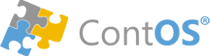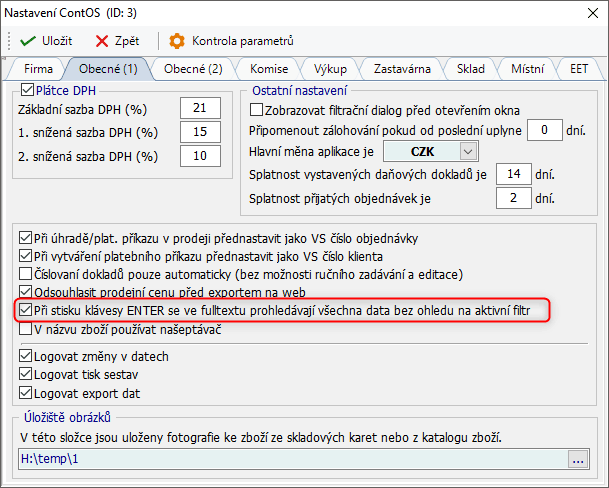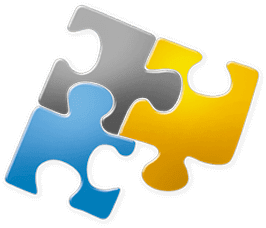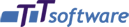Vyhledávání dat
Na všech hlavních oknech je k dispozici lišta pro fulltextové vyhledávání v seznamu. Prohledávány jsou jak hlavní záznamy v seznamu (hlavičky smluv), tak i vnořené položky (zboží, čísla vyúčtování atd.). Snadno lze takto vyhledat např. objednávky nebo smlouvy dle názvu zboží v jejich položkách.
Obr. 1 - Možnosti vyhledávání a filtrování dat v seznamech.
V seznamu smluv lze takto např. rychle vyhledat všechny smlouvy daného klienta – postačí k tomu zadat jen několik písmen z jeho jména, e-mailu, čísla dokladu apod.
V liště vyhledávání se zároveň zobrazuje informace o tom, jaká data jsou zobrazena a podle jakých kritérií. Pomocí filtračního dialogu, popř. přednastavených filtrů lze zobrazit pouze určitou množinu dat. Nyní tedy v každém okamžiku víte, jaká data jsou ve skutečnosti zobrazována.
Vyhledávání a filtrování lze pohodlně ovládat pomocí klávesových zkratek: CTRL+F zobrazí filtrační dialog, ALT+F aktivuje fulltextové vyhledávání a CTRL+X zruší aktivně vybranou množinu dat.
Tip: Pokud v políčku Fulltext stisknete klávesu CTRL+ENTER, pak se ve výchozím nastavení prohledávají všechna data bez ohledu na aktivní filtr. Při stisku pouze samotné klávesy ENTER se fulltextově prohledává pouze vyfiltrovaná množina.
Toto chování lze ovlivnit v nastavení aplikace: pokud se tento příznak vypne, pak se po stisku ENTER prohledá vždy pouze aktuálně vyfiltrovaná množina a po stisku CTRL+ENTER všechna data.
Obr. 2 - Nastavení způsobu vyhledávání v parametrech aplikace.
Příklady na fulltextové vyhledávání
1) Potřebuji zjistit, jaké komisní smlouvy má evidován klient RomanVitek@armyspy.com
- otevřeme komisní smlouvy a do vyhledávacího pole zadáme počáteční text romanvitek a stiskneme ENTER (vyhledávání funguje i podle části textu)
- v seznamu smluv máme všechny nalezené smlouvy, ve sloupci jméno hned vidíme, že se týkají tohoto klienta. Pokud by výsledku odpovídalo více záznamů od jiných lidí, zadáme do vyhledávacího pole email celý.
2) Potřebuji zjistit, jaké doklady mám evidované u klienta jménem Vítek Roman
- otevřeme adresář a do vyhledávacího pole zapíšeme Vítek Roman, popř. stačí i část jména
- v seznamu se zobrazí nalezené záznamy, u kterých vidíme počty jednotlivých dokladů
Obr. 3 - Výsledek vyhledávání v seznamu klientů.
- po kliknutí na hyperlink u počtu smluv se objeví okno s vyfiltrovanými komisními smlouvami tohoto klienta, kde lze s těmito smlouvami dále pracovat anebo zadat tomuto klientovi smlouvu novou
3) Potřebuji zjistit informace o zboží s číslem Z06127
- otevřeme skladové karty a do vyhledávacího pole napíšeme Z06127 a stiskneme ENTER
- zobrazí se skladové karty, které v čísle nebo popisu mají tento text
4) Potřebuji zjistit, ve kterých objednávkách je zboží Z06127
- otevřeme objednávky a do vyhledávacího pole napíšeme Z06127 a stiskneme ENTER
- zobrazí se seznam objednávek, které mají ve svém popisu či položkách evidováno hledané zboží
5) Potřebuji zjistit, komu patří zboží NOKIA 515 v komisním prodeji
- otevřeme komisní smlouvy a do vyhledávacího pole napíšeme NOKIA 515 a stiskneme ENTER
- zobrazí se všechny komisní smlouvy, které v položkách tento text obsahují